Эмуляция щелчков клавиатуры и мыши с помощью Actionaz

Хотите ли вы автоматически выполнять повторяющиеся задачи? Вместо того, чтобы нажимать кнопку много раз вручную, не лучше ли использовать приложение?
Evolution — отличный почтовый клиент для Linux с множеством замечательных функций. Одной из лучших функций Evolution является возможность для пользователей быстро и легко создавать полную резервную копию всех своих электронных писем. Вот как сделать резервную копию и восстановить вашу электронную почту с помощью Evolution.

Резервное копирование электронной почты в Evolution
Чтобы создать резервную копию электронной почты в почтовом клиенте Evolution, начните с запуска приложения на рабочем столе Linux. Затем, открыв почтовый клиент Evolution, следуйте приведенным ниже пошаговым инструкциям, чтобы создать резервную копию.
Шаг 1: Щелкните мышкой по кнопке «Файл». При выборе этой кнопки вы увидите содержимое меню «Файл». Затем нажмите кнопку «Резервное копирование данных Evolution».

Шаг 2: После выбора кнопки «Резервное копирование данных Evolution» на экране появится всплывающее окно. Используя всплывающее окно, назовите свою резервную копию, изменив имя файла.
Шаг 3: После того, как вы назвали свою резервную копию данных Evolution, нажмите кнопку «Сохранить», чтобы экспортировать резервную копию и сохранить ее на своем ПК в виде архива TarGZ.
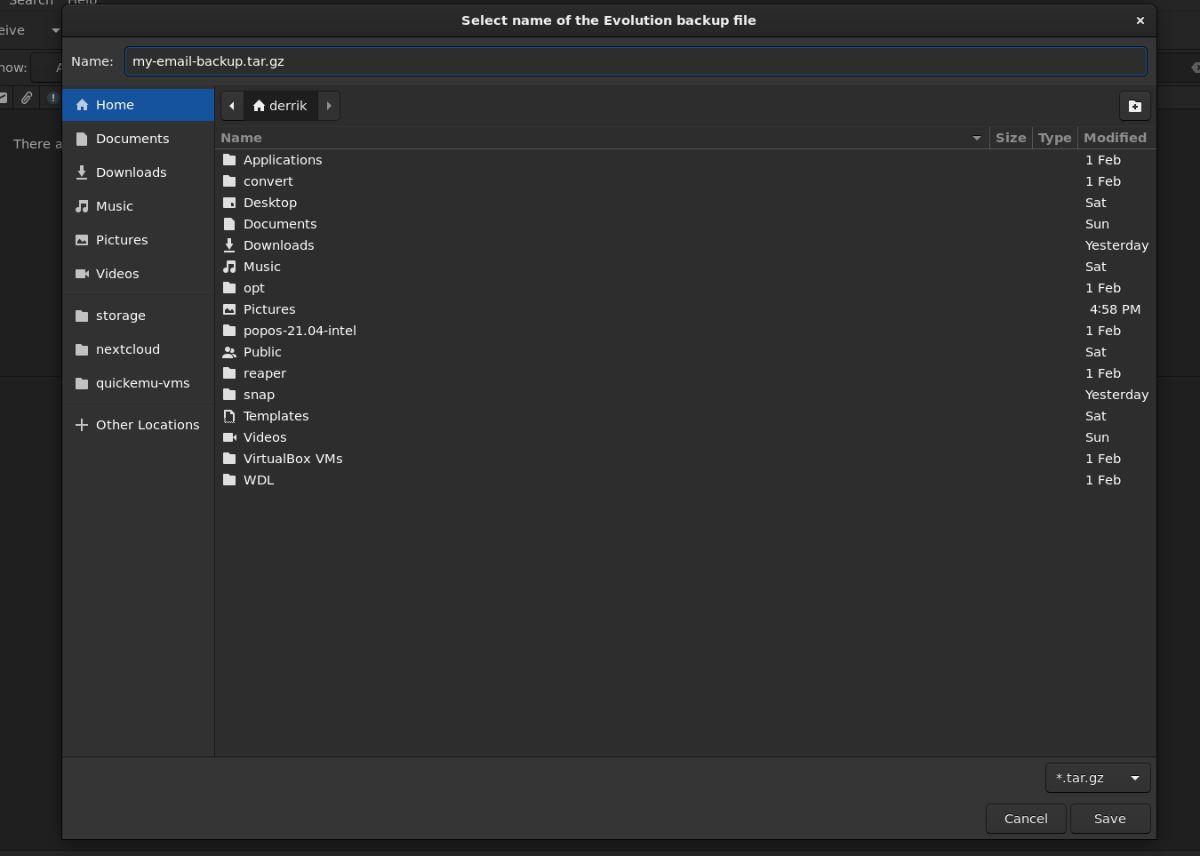
Не хотите экспортировать резервную копию в виде архива TarGZ? Выберите раскрывающееся меню рядом с «TarGZ» и установите для него значение «TarXZ», если вы предпочитаете этот тип файла.
Шаг 4: Когда вы нажмете кнопку «Сохранить», Evolution покажет вам всплывающее окно. В этом всплывающем окне говорится: «Вы уверены, что хотите закрыть Evolution? Для резервного копирования ваших данных и настроек вы должны сначала закрыть Evolution. Пожалуйста, убедитесь, что вы сохранили все данные, прежде чем продолжить».
Найдите кнопку «Закрыть и создать резервную копию Evolution» и выберите ее мышью.

Шаг 5: После закрытия Evolution на короткое время появится окно. Затем откроется почтовый клиент Evolution, указывающий, что резервное копирование завершено.
Откройте файловый менеджер Linux и найдите файл резервной копии TarGZ или TarXZ. Найдя его, не стесняйтесь загружать его в Dropbox, Google Drive, Microsoft OneDrive или на домашний сервер для безопасного хранения.
Шифрование резервной копии электронной почты Evolution
Хотя это не является обязательным требованием, рекомендуется зашифровать резервную копию электронной почты Evolution. Почему? Незашифрованную резервную копию Evolution можно перенести в любую систему Linux и восстановить, предоставив доступ к вашим учетным записям электронной почты и сообщениям.
Чтобы зашифровать резервную копию, на вашем компьютере должен быть установлен GnuPG. Установите GnuPG, открыв окно терминала на рабочем столе Linux. Затем следуйте приведенным ниже инструкциям по установке, чтобы настроить GnuPG.
Убунту
sudo apt установить gnupg
Дебиан
sudo apt-get установить gnupg
Арх Линукс
sudo pacman -S gnupg
Федора
sudo dnf установить gnupg
OpenSUSE
sudo zypper установить gnupg
Установив инструмент GnuPG, используйте команду cd , чтобы перейти в папку, в которой сохранена резервная копия Evolution. В этом примере резервная копия электронной почты Evolution называется «my-email-backup.tar.gz» и хранится в домашнем каталоге (~).
компакт-диск ~/
Как только вы доберетесь до каталога, где находится резервная копия электронной почты Evolution, запустите команду gpg -c . Эта команда зашифрует файл резервной копии электронной почты Evolution.
gpg -c my-email-backup.tar.gz
После ввода вышеуказанной команды вам будет предложено ввести пароль. Введите безопасный, запоминающийся пароль шифрования. Запомните этот пароль, так как восстановить его невозможно!
Когда шифрование будет завершено, у вас останется файл с именем «my-email-backup.tar.gz.gpg». Удалите исходный незашифрованный файл с помощью команды rm .
rm my-email-backup.tar.gz
Восстановление электронной почты в Evolution
Восстановить электронную почту из резервной копии в Evolution так же просто, как создать ее резервную копию. Чтобы начать процесс восстановления, возьмите файл резервной копии Evolution и поместите его в домашнюю папку на вашем компьютере.
Если вы решили зашифровать его, откройте окно терминала и выполните следующую команду, чтобы расшифровать файл GPG. В этом примере зашифрованный файл резервной копии электронной почты называется my-email-backup.tar.gz.gpg.
gpg my-email-backup.tar.gz.gpg
После разблокировки файла резервной копии у вас останется my-email-backup.tar.gz. Откройте приложение Evolution и следуйте пошаговым инструкциям ниже.
Шаг 1: Найдите меню «Файл» внутри приложения Evolution и щелкните по нему мышью. Затем выберите опцию «Восстановить данные эволюции».

Шаг 2: После выбора кнопки «Восстановить данные Evolution» появится всплывающее окно. Используя всплывающее окно, найдите резервную копию электронной почты Evolution и выберите ее.
Шаг 3: После того, как вы выбрали резервную копию, Evolution скажет: «Вы уверены, что хотите восстановить Evolution из выбранного файла резервной копии? Чтобы восстановить ваши данные и настройки, вы должны сначала закрыть Evolution. Прежде чем продолжить, убедитесь, что вы сохранили все несохраненные данные. Это удалит все ваши текущие данные и настройки Evolution и восстановит их из резервной копии».
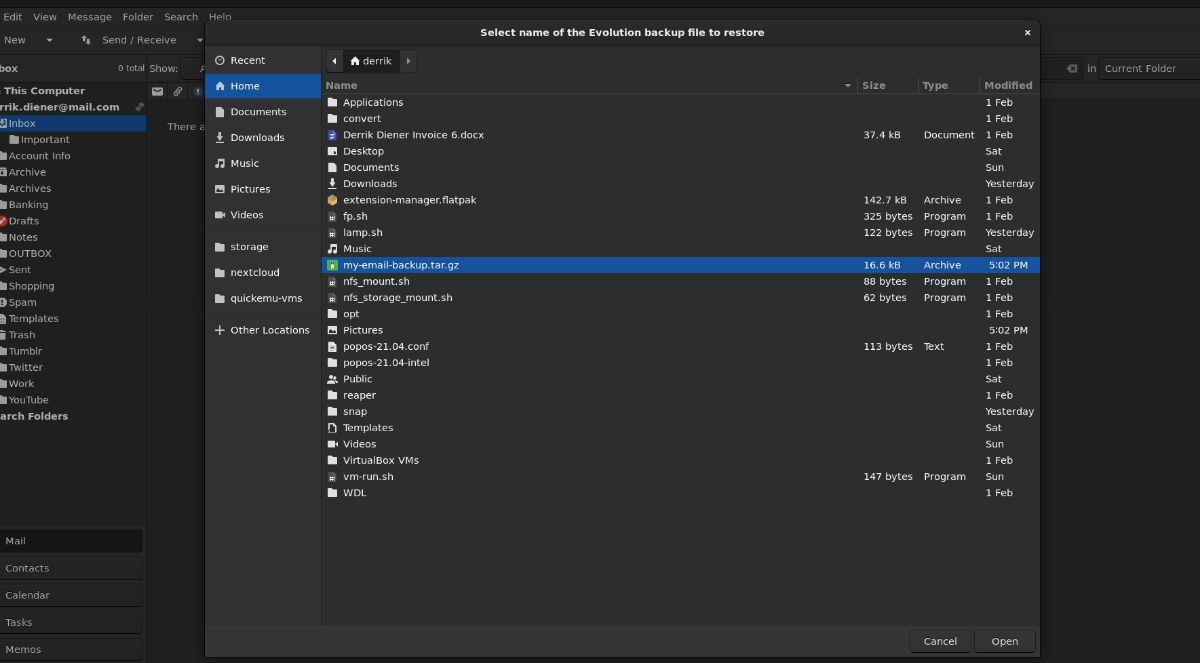
Нажмите кнопку «Закрыть и восстановить Evolution», чтобы восстановить резервную копию электронной почты.
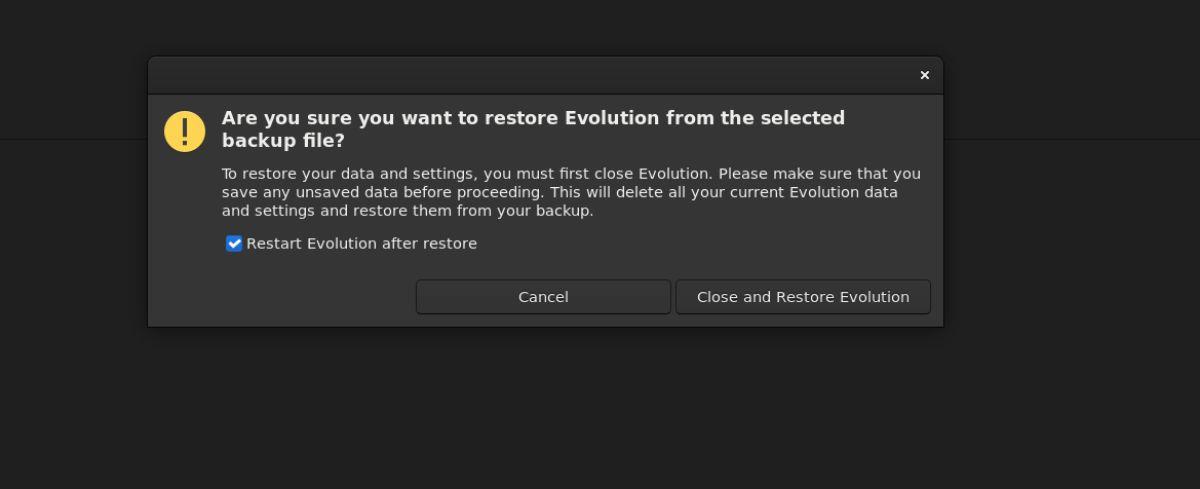
Хотите ли вы автоматически выполнять повторяющиеся задачи? Вместо того, чтобы нажимать кнопку много раз вручную, не лучше ли использовать приложение?
iDownloade — кроссплатформенный инструмент, позволяющий пользователям загружать контент без DRM-защиты с сервиса iPlayer от BBC. Он поддерживает загрузку обоих видео в формате .mov.
Мы подробно рассмотрели функции Outlook 2010, но поскольку он выйдет не раньше июня 2010 года, пришло время рассмотреть Thunderbird 3.
Время от времени всем нужен перерыв. Если вы хотите поиграть в интересную игру, попробуйте Flight Gear. Это бесплатная кроссплатформенная игра с открытым исходным кодом.
MP3 Diags — это идеальный инструмент для устранения проблем в вашей музыкальной коллекции. Он может корректно проставлять теги в mp3-файлах, добавлять отсутствующие обложки альбомов и исправлять ошибки VBR.
Как и Google Wave, Google Voice вызвал большой ажиотаж по всему миру. Google стремится изменить способ нашего общения, и поскольку он становится всё более популярным,
Существует множество инструментов, позволяющих пользователям Flickr загружать фотографии в высоком качестве, но есть ли способ загрузить избранное Flickr? Недавно мы...
Что такое сэмплирование? Согласно Википедии, «это процесс взятия фрагмента, или сэмпла, одной звукозаписи и повторного использования его в качестве инструмента или
Google Sites — это сервис от Google, позволяющий пользователям размещать сайты на серверах Google. Но есть одна проблема: встроенная функция резервного копирования отсутствует.
Google Tasks не так популярен, как другие сервисы Google, такие как Calendar, Wave, Voice и т. д., но он по-прежнему широко используется и является неотъемлемой частью жизни людей.


![Загрузите FlightGear Flight Simulator бесплатно [Развлекайтесь] Загрузите FlightGear Flight Simulator бесплатно [Развлекайтесь]](https://tips.webtech360.com/resources8/r252/image-7634-0829093738400.jpg)





